О группировке
Grouping Tools – мощный инструмент, который дает возможность пользователю быстро распределить свой комплект приборов по назначению и задачам
Эта функция очень полезна и удобна, если вам необходимо создать группы приборов.
А если вы еще подключите к процессу кнопки Next/Last, то оперировать выбранными приборами вы сможете еще быстрее. Экран Grouping Tools представлен на картинке ниже. Этот инструмент находится сверху окна Group. Также вы можете зайти в него через кнопку на боковой панели, используя функциональную клавишу или через энкодер.
Работать с Grouping Tools очень просто – выбираете Fixtures, настраиваете Mode, Mask Value, а также Fan/FX и Actions, если необходимо. Ниже вы можете найти подробное описание и руководство по использованию Grouping Tools:
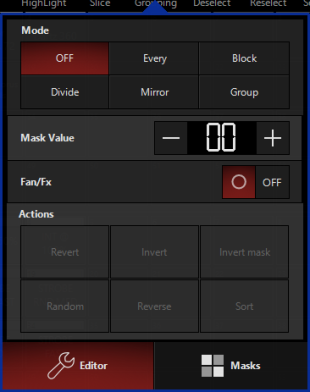
Шаг 1: Mode
Чтобы начать работать с Grouping Tools выберите несколько приборов (больше 1) или группу/группы.
Теперь нажмите , чтобы открыть окно инструмента.
Далее вам предстоит выбрать один из следующих «режимов», который распределит отобранные вами приборы:
| Опция | Описание |
|---|---|
| OFF | Выключить Grouping. |
| Every | Выбирает приборы в линейном порядке: каждый прибор X, где X - Mask Value. |
| Block | Сортирует приборы по сегментам Mask Value. Если установить значение Mask Value 4, то вы получите сегменты по 4 прибора. |
| Divide | Разделяет все выбранные приборы на подгруппы на основе Mask Value. При значении 2, разделит выборку пополам, при значении 3, вы получите подгруппы, каждая из которых будет включать в себя 1/3 от общего числа. |
| Mirror | Данный режим сортирует приборы зеркально. Значение Mask Value будет определять количество приборов, выбираемых одновременно. При значении 2 выбираются 2 прибора по краям, и далее по нажатию "next/last" выбираются следующие 2 с краю, постепенно смещаясь к центру. |
| Group | Когда выбрано несколько групп, данная опция выбирает одну из них. Значение Mask Value не вводится. |
Шаг 2: Mask Value
После выбора режима (Mode), вам необходимо определить значение Mask Value, которое укажет общее количество приборов в сортировке. Как это будет работать, определяется режимом. Например, в , при значении 3 у Mask Value, будет выбран каждый 3-й прибор.
Кнопки / позволяют вам перемещаться между подборками приборов, выбранными с помощью Grouping Tools. В данном примере вы будете перемещаться между группами по 3.
Шаг 3: Fan/FX
Данный переключатель позволяет вам применять Fan/FX для текущей выбранной группы против всего набора. Сначала это может показаться несколько запутанным, но по факту все просто, и главное - удобно и мощно.
Продемонстрируем это на примере. Выберите несколько приборов, во вкладке “Mode” кликните по "Every" и установите значение Mask Value -"2".
Когда Fan/FX отключен, все что вы делаете в Programmer с помощью инструмента Fan, будет применяться только к половине из выбранного набора приборов.
Когда Fan/FX включен приборы будут поделены на две группы и каждая из них выполняет сценарий Fan или FX против другой.
Шаг 4: Actions
Самая последняя секция окна Grouping Tools позволяет вам внести изменения в выборку, параметры которой вы прописали выше. Здесь можно сделать следующее:
| Опция | Описание |
|---|---|
| Revert | Если вы изменили порядок приборов, то на экране Selected Fixtures при нажатие данной кнопки вернет выбранные приборы к исходному порядку. Важно: это не значит, что приборы будут построены исключительно по порядковым номерам. Если вы сначала выбрали приборы с 24 по 1, а потом поменяли этот порядок, то нажатие Revert вернет вас к группированию с 24 по 1. |
| Invert | Эта кнопка выполняет ту же функцию, что и комбинация / Enter в командной строке. Когда вы нажимаете на Invert в окне Programmer выбранные приборы вновь становятся «невыбранными» и наоборот. |
| Invert Mask | Механизм этой опции очень похож на Invert. Когда вы нажимаете все приборы с маской (masked) теряют свою маску и наоборот. Наиболее подробная информация о работе с этим инструментом содержится в разделе Запись масок. |
| Random | Приборы, выбранные в Programmer, можно отсортировать по случайному принципу. Для этого просто необходимо нажать в выбранном листе приборов. |
| Reverse | В чем-то это опция похожа на Random. Вы выбрали приборы в определенном порядке, а затем можете перевернуть его, нажав . Порядок будет изменен, в независимости от того, выбраны приборы или не выбраны. Опция может быть использована в связке с . |
| Sort | Кнопка выстроит приборы в выборке по их порядковым номерам по возрастанию. |